Win10怎么添加开机启动项?Win10开机启动项设置指南
电脑开机慢,半天才能用?很多软件明明没打开,却在后台“悄悄”运行,拖慢了系统速度?这通常是因为过多的程序设置了开机自启动。今天就给大家详细介绍管理Win10开机启动项的方法,让你的电脑轻装上阵。
下表快速梳理了六种主要方法,帮助你根据自身情况选择。
方法名称 | 主要特点 / 适用场景 |
|---|---|
任务管理器 | 最常用、最直接,可查看启动影响 |
系统设置 | 界面直观,专注于UWP应用 |
启动文件夹 | 管理通过添加快捷方式自启动的程序 |
软件自身设置 | 从源头控制,最为安全可靠 |
系统配置工具 | 传统系统工具,可进行高级管理 |
注册表编辑器 | 高级用户使用,可管理深层启动项 |
操作方法详解
1. 使用任务管理器(首选方法)
这是Windows 10中管理启动项最直接、信息最全面的工具。
- 打开任务管理器:在任务栏空白处点击鼠标右键,选择“任务管理器”。或者直接按快捷键
Ctrl + Shift + Esc。 - 查看启动项:切换到“启动”选项卡,你会看到所有开机启动的程序列表。列表中还包含了“启动影响”评级(高、中、低),可以帮你判断哪些程序最拖慢开机速度。
- 禁用启动项:右键点击你希望禁用的程序,选择“禁用”即可。禁用后,该程序将不再随系统启动而自动运行,但你仍然可以手动打开它。
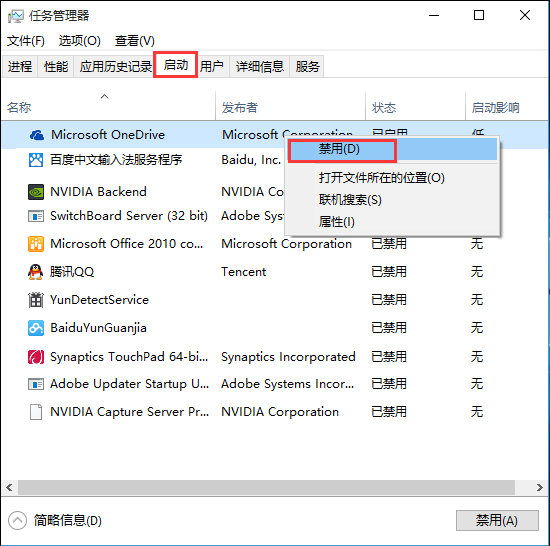
2. 通过Windows设置
系统设置应用提供了另一种简洁明了的管理方式,特别适用于从Microsoft Store安装的应用。
- 点击“开始”菜单,选择“设置”(齿轮图标)。
- 进入“应用” > “启动”。
- 在右侧的列表中,将所有不需要的应用的开关设置为“关”即可。
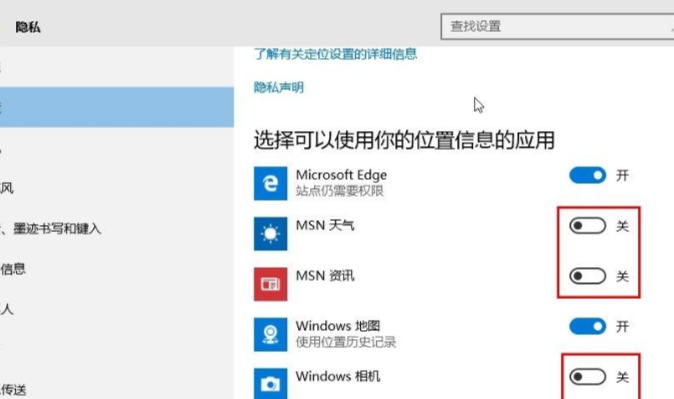
3. 清理启动文件夹
部分程序是通过将自身的快捷方式放入一个特殊的“启动”文件夹来实现自启的。删除这些快捷方式即可阻止其启动。
- 按下
Win + R键打开“运行”对话框。 - 输入
shell:startup然后按回车,这会打开当前用户的启动文件夹。 - 检查文件夹中的快捷方式,将不需要开机启动的程序快捷方式删除或移动到其他位置。
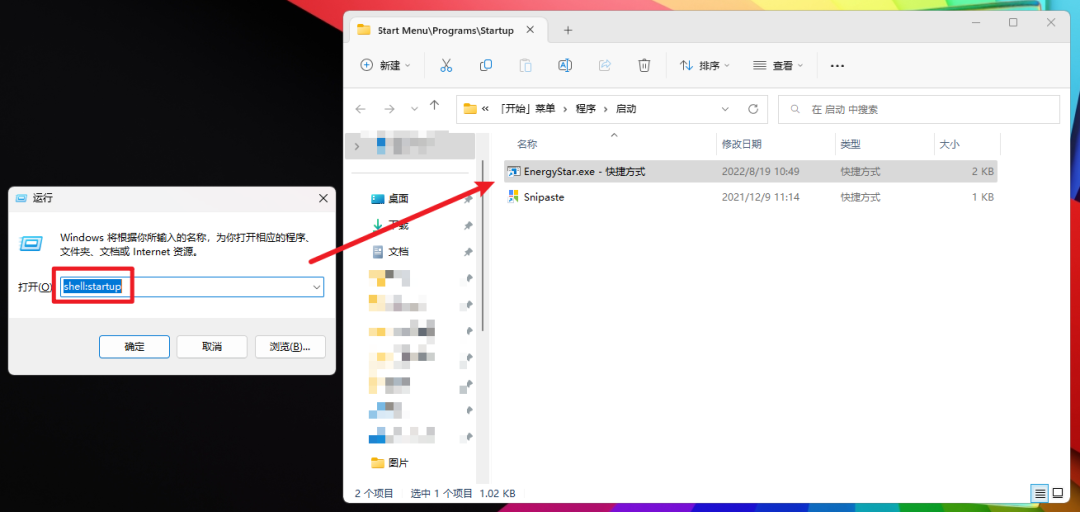
4. 修改软件自身设置
许多软件在安装时默认勾选了“开机自启动”选项。最安全的方法是从软件内部关闭这个功能。
- 打开该软件的“设置”、“选项”或“偏好设置”菜单。
- 仔细查找诸如“开机时自动启动”、“随系统启动”之类的选项,取消勾选或关闭它。
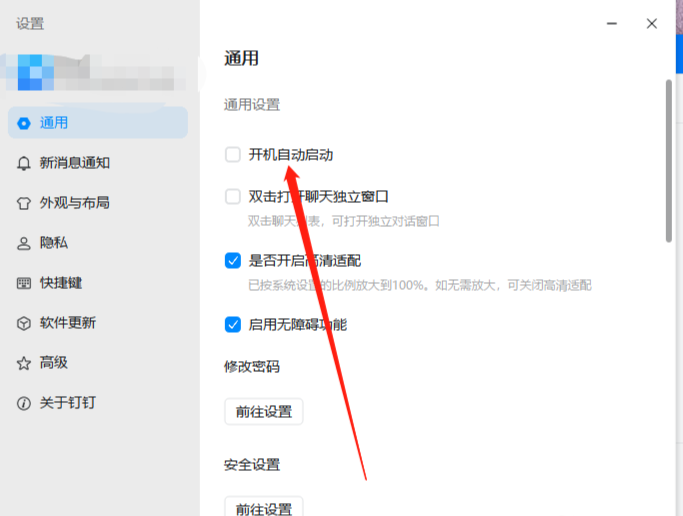
5. 使用系统配置工具
这是一个经典的系统工具,也可以用来管理启动项。
- 按
Win + R键,输入msconfig,然后按回车。 - 在“系统配置”窗口中,切换到“启动”选项卡。
- 点击“打开任务管理器”,后续操作与方法一相同。
6. 通过注册表编辑器(高级用户)
警告:此操作需格外谨慎,误修改可能导致系统不稳定。建议操作前备份注册表。
注册表是Windows存储系统设置的核心数据库,一些程序会将自启动信息写入此处。
按 Win + R键,输入 regedit,按回车打开注册表编辑器。
在地址栏中导航到以下两个关键路径(依次检查):
HKEY_CURRENT_USER\Software\Microsoft\Windows\CurrentVersion\Run(仅对当前用户有效)
HKEY_LOCAL_MACHINE\SOFTWARE\Microsoft\Windows\CurrentVersion\Run(对所有用户有效)
在右侧窗格中,找到并右键点击你想要删除的启动项值,选择“删除”。
优化建议与总结
在禁用启动项时,请遵循以下原则以确保系统稳定:
谨慎操作:如果不确定某个启动项的作用,最好先搜索一下它的名称,不要轻易禁用。特别是显卡驱动、声卡驱动、安全软件等可能是系统或硬件正常运行所必需的。
循序渐进:不要一次性禁用大量启动项,可以逐个禁用并重启电脑观察,以便在出现问题时能快速定位。
通过以上方法,你可以有效地管理Windows 10的开机启动程序,从而提升系统的启动速度和整体性能。通常,结合使用前四种方法就能解决大部分问题。
希望这些方法能帮助你有效地为系统提速!如果你的电脑有特定品牌(如联想、戴尔)的自带软件,它们通常也提供了启动项管理功能,使用起来同样方便。
win10添加或禁用开机自启动项
一、添加开机自启动
1,先打开存放自启动软件文件的文件夹
方法①:在文件搜索框中输入或粘贴以下地址:C:\ProgramData\Microsoft\Windows\Start Menu\Programs\StartUp
方法②:在运行里面输入:shell:startup
方法③:在运行里面输入:%programdata%\Microsoft\Windows\Start Menu\Programs\Startup
2.把要启动的软件快捷方式放入文件夹中即可
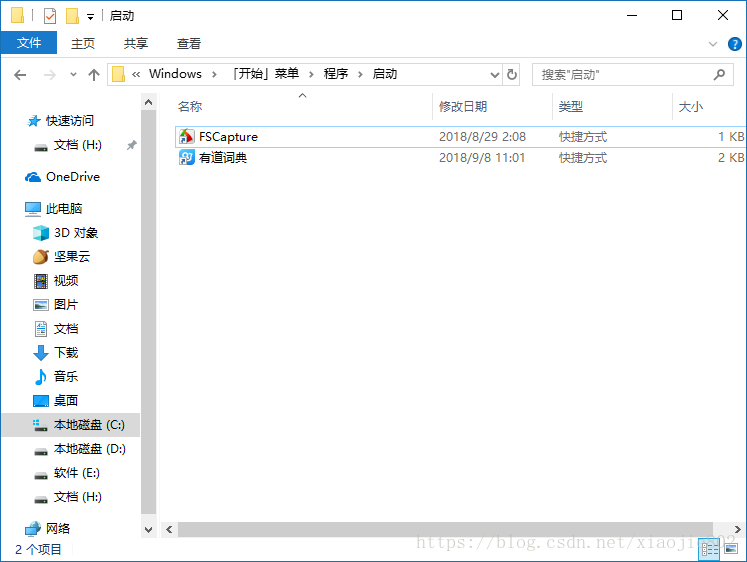
二、禁用开机自启动
1.打开自启动管理页面
方法①:打开任务管理器-切换「启动」标签页
方法②:在开始菜单的搜索栏,输入 taskmgr /0 /startup
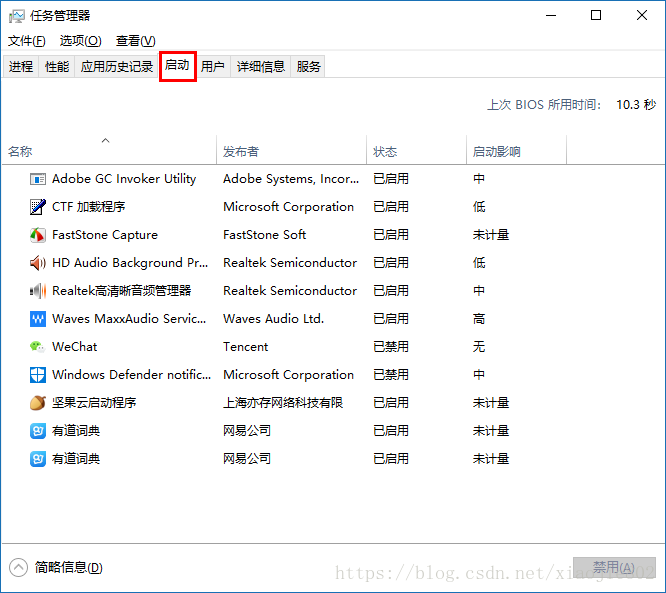
2.选择要禁用的软件,点击右键-选择禁用
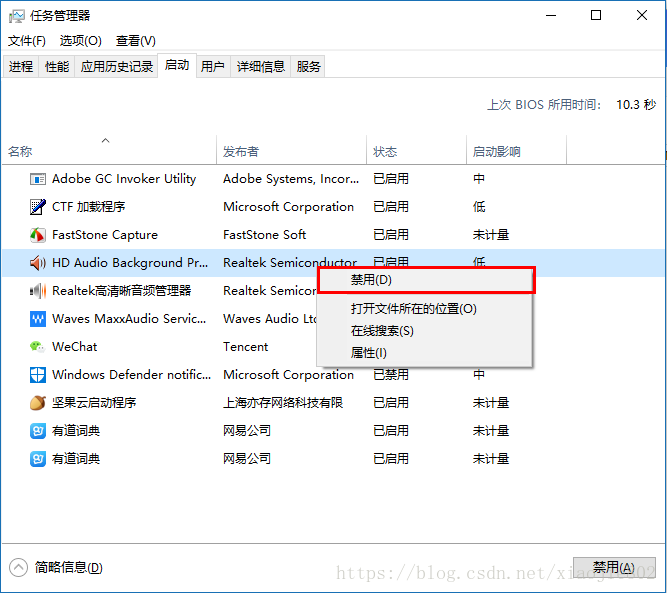
Win10添加开机自动运行软件三种方法
方法一:开机启动文件夹
1、我们打开文件夹:C:\Users(用户)\Administrator(当前用户名)
\AppData\Roaming\Microsoft\Windows\Start Menu\Programs(「开始」菜单)\Programs(程序)\Startup(启动 )即可找到启动文件夹,如图:
PS:也可以在运行中粘贴以下路径回车打开
%USERPROFILE%\AppData\Roaming\Microsoft\Windows\Start Menu\Programs\Startup
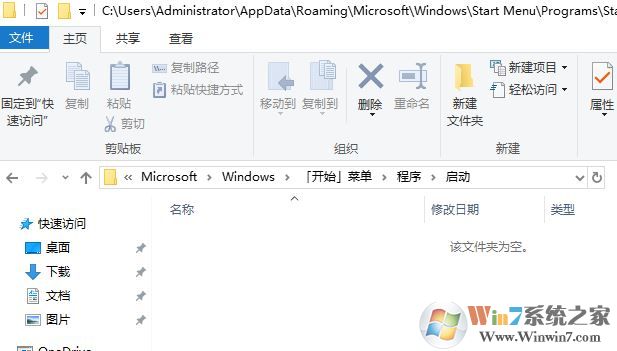
2、然后我们把软件的快捷方式,或是文件放到该启动文件夹中,Win10开机后就可以自动运行了。
方法二:注册表添加启动项
1、打开运行,输入“regedit”,打开注册表。
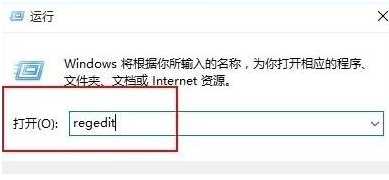
2、在注册表中找到如下位置HKEY_LOCAL_MACHINE\SOFTWARE\Microsoft\Windows\CurrentVersion\Run,winwin7.com右键“Run”新建一个字符串类型的键值。
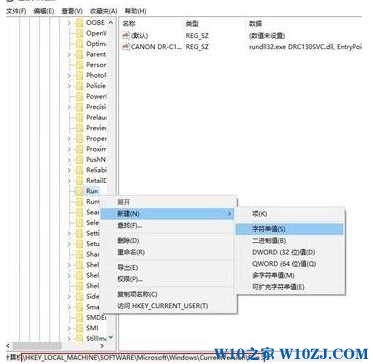
3、右键新建的键值,选择“修改”,将数值名称改为 你要启动的程序名称如:ctfmon.exe,数值数据改为 程序所在位置的路径 如:C:\windows\system32\ctfmon.exe (直接不能修改名字的,可以先点击重命名,改好名字,再点击修改,修改数值数据) Win10之家 www.w10zj.com
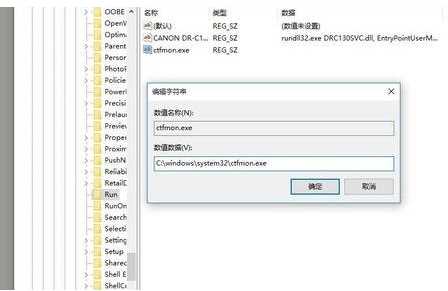
4、最后,再重新启动win10你设置的程序就可以在Win10开机后自己启动了!
方法三:任务计划程序
1、在“我的电脑”-》“右键”-》“管理” ;
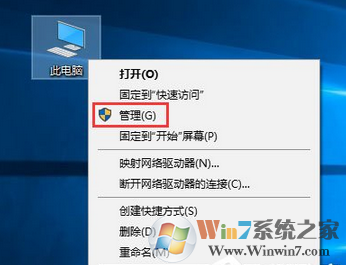
2、这时会打开任务计划程序,右边有一个创建基本任务和一个创建任务,我们先点开创建基本任务。
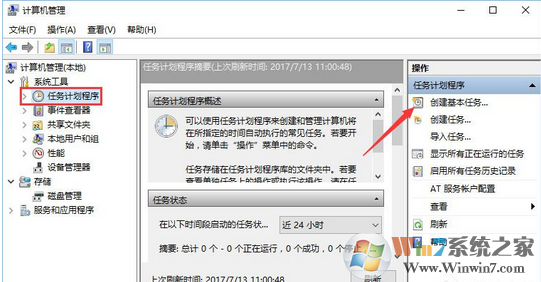
3、这个时候就需要你写一些名字啊,描述啊什么的,可以随便填一填,然后下一步。

4、这个时候要选择什么时候触发,可以选择什么时候开始执行。小编选择的是用户登录时,就是开机,输入密码登录后就执行,然后下一步。
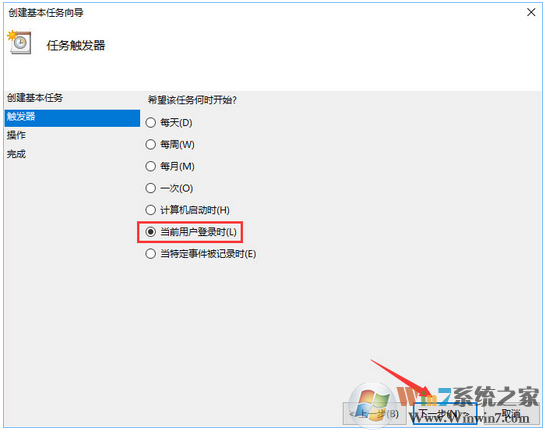
5、选择一个操作,小编选择启动程序,然后选择一个批处理,因为我们的批处理不用传参,可选参数就不管了,直接下一步。
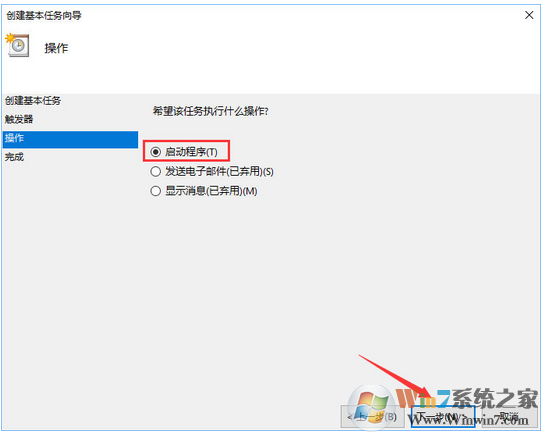
6、然后就完成啦,可以试试,开机的时候,会不会自启动。
以上就是Win10怎么添加开机启动项?Win10开机启动项设置指南的详细内容,更多相关资料请阅读主机测评网其它文章!
本文由主机测评网发布,不代表主机测评网立场,转载联系作者并注明出处:https://zhujiwo.jb51.net/windows/8767.html

